Microsoft Store 앱을 열 때 오류 코드 0x800704cf
Windows 10 에서 (Windows 10)Microsoft Windows Store 앱을 열 때 오류 코드 0x800704cf(error code 0x800704cf) 가 발생하면 이 게시물이 도움이 될 것입니다. 이 게시물에서는 이 문제를 성공적으로 해결하기 위해 시도할 수 있는 가장 적합한 솔루션을 제공합니다.
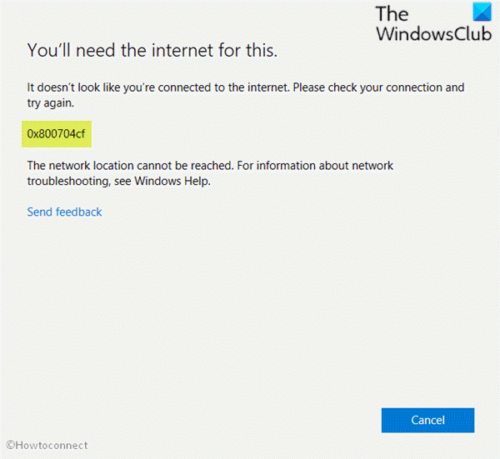
이 문제가 발생했을 때. 다음 전체 오류 메시지를 받게 됩니다.
You’ll need the internet for this
It doesn’t look like you’re connected to the internet. Please check your connection and try again
0x800704cf
The network location cannot be reached. For information about network troubleshooting, see Windows help.
일반적으로 PC를 인터넷(Internet) 에 연결 하거나 Microsoft 계정, Office , Outlook , OneNote , Mail 에 로그인 하려고 할 때 이 문제를 나타내는 메시지가 나타납니다 . 기기 간 앱 동기화 .(Syncing)
이유는 대부분 로컬 사용자 계정, 잘못된 TCP/IP네트워크(Network) 장치 결함 및 VPN 문제입니다.
(Error)Microsoft Store 앱 을 열 때 오류 코드 0x800704cf
이 문제에 직면한 경우 아래에서 권장하는 해결 방법을 특별한 순서 없이 시도해 보고 문제를 해결하는 데 도움이 되는지 확인할 수 있습니다.
- Microsoft 네트워크(Microsoft Network) 용 클라이언트(Client) 비활성화
- TCP/IP 및 Winsock 재설정
- 네트워크 어댑터(Network Adapter) 제거 및 재설치
- " 항상(Always) 연결됨" 및 "자동 메트릭" 활성화 ( VPN 용 )
- 네트워크 문제 해결사 실행
- Microsoft 계정으로 로그인합니다.
나열된 각 솔루션과 관련된 프로세스에 대한 설명을 살펴보겠습니다.
아래 해결 방법을 진행하기 전에 먼저 위에 표시된 오류 메시지에 표시된 대로 안정적인 인터넷 연결을 확인하십시오.
1] Microsoft 네트워크(Microsoft Network) 용 클라이언트 비활성화
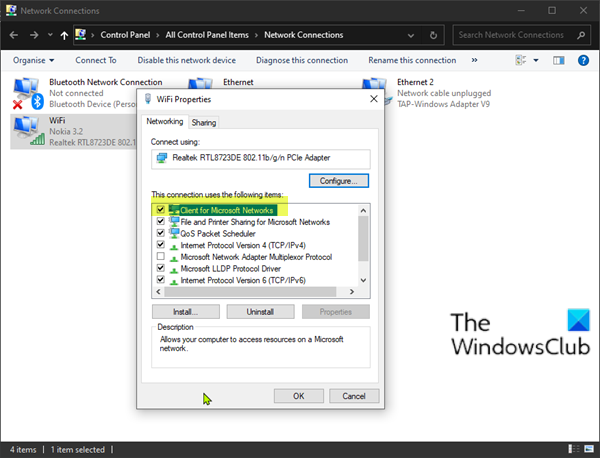
다음을 수행합니다.
- Windows key + R 을 눌러 실행 대화 상자를 불러옵니다.
- 실행 대화 상자에서 입력
ncpa.cpl하고 Enter 키를 눌러 네트워크 연결(Network Connections) 창을 엽니다. - (Right-click)실행 중인 WiFi 또는 이더넷 을 (Ethernet)마우스 오른쪽 버튼으로 클릭 하고 속성(Properties) 을 선택합니다 .
- Microsoft 네트워크용 클라이언트(Client for Microsoft Network) 선택을 취소 합니다 .
- 확인(OK ) 버튼을 클릭 합니다.
- 장치를 다시 시작하십시오.
부팅 시 오류 코드 0x800704cf(error code 0x800704cf) 가 해결되었는지 확인합니다. 그렇지 않은 경우 다음 해결 방법을 계속합니다.
2] TCP/IP 및 Winsock 재설정
전송 제어 프로토콜(Transmission Control Protocol) 에는 PC에서 인터넷(Internet) 연결 을 구성하는 데 도움이 되는 몇 가지 규칙이 포함됩니다 . 이 유틸리티의 구성에 문제가 있는 경우 Microsoft Store 앱을 열 때 이 오류가 발생할 수 있습니다. 이 경우 TCP/IP 스택 을 재설정하고 winsock(reset winsock) 도 재설정할 수 있습니다 .
문제가 지속되면 다음 해결 방법을 시도해 보십시오.
3] 네트워크 어댑터 (Network Adapter)제거(Uninstall) 및 재설치

네트워크 어댑터 는 PC를 (Network Adapter)인터넷(Internet) 에 연결하는 데 중요한 역할을 하지만 장치에 문제가 있는 경우 이 오류가 발생할 수 있습니다. 이 경우 네트워크 어댑터를 제거하고 다시 설치하여 도움이 되는지 확인할 수 있습니다.
다음을 수행합니다.
실행 대화 상자를 호출합니다.
- 실행 대화 상자에서 입력
devmgmt.msc하고 Enter 키를 눌러 장치 관리자(open Device Manager) 를 엽니다 . - 네트워크 어댑터(Network adapters) 를 두 번 클릭합니다 .
- PC에서 활성화된 WiFi 또는 이더넷 장치를 찾습니다 .
- (Right-click)동일한 항목을 마우스 오른쪽 버튼으로 클릭 하고 장치 제거를 선택합니다.(Uninstall device.)
- 제거(Uninstall) 를 클릭 하여 확인합니다.
- 컴퓨터를 재부팅합니다.
부팅 시 Windows 10 은 자동으로 장치를 다시 설치합니다. 오류는 지금 해결되어야 합니다. 그렇지 않은 경우 다음 해결 방법을 계속합니다.
4] "항상 연결됨" 및 "자동 메트릭" 활성화( VPN 용 )
VPN 을 사용 하여 인터넷에 액세스하는 경우 이 오류가 발생할 수 있습니다. 이 경우 Windows 10 장치에서 항상 연결(Always connected) 및 자동 메트릭 을 활성화해야 합니다. (Automatic Metric)방법은 다음과 같습니다.
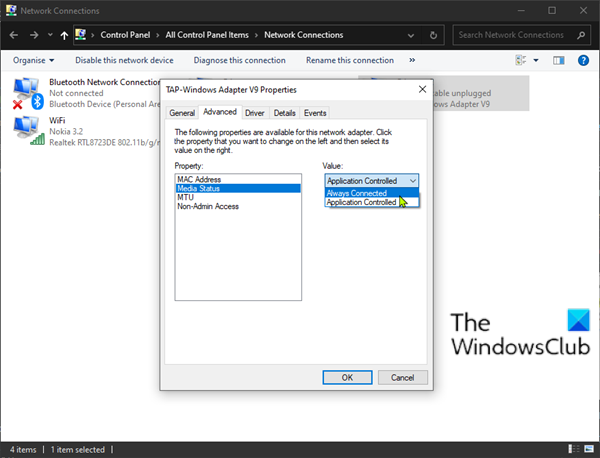
- 위에서 설명한 대로 네트워크 연결(Network Connections) 을 엽니 다.
- VPN용 TAP 네트워크 어댑터(TAP network adapter) 를 마우스 오른쪽 버튼으로 클릭합니다 .
- 속성(Properties) 을 선택합니다 .
- 구성(Configure) 을 클릭 합니다.
- 고급(Advanced) 탭을 선택합니다 .
- 미디어 상태(Media Status) 를 선택합니다 .
- 값을 항상 연결됨으로 변경합니다.(Always connected.)
- 확인(OK) 을 클릭 합니다.
- 다시 VPN 용 (VPN)TAP 네트워크 어댑터를 마우스 오른쪽 버튼으로 클릭합니다 .
- 그런 다음 Internet services version 4 (TCP/IPv4).
- 속성(Properties) 을 선택 합니다.
- 고급(Advanced) 을 클릭 합니다 .
- 자동 메트릭(Automatic Metric) 상자를 선택 하십시오 .
- 확인(OK) 을 클릭 합니다.

이제 문제 없이 Microsoft Store 앱을 열 수 있습니다. (Microsoft Store)그렇지 않으면(Otherwise) 다음 해결 방법을 시도하십시오.
5] 네트워크 문제 해결사 실행
이 솔루션을 사용하려면 네트워크 문제 해결사를 실행하고 문제 가 해결되는지 확인해야 합니다.
6] 마이크로소프트 계정으로 로그인
로컬 계정을 통해 로그인하면 장치에서 실행 중인 모든 응용 프로그램을 동기화하는 동안 문제가 발생합니다. 이 경우 문제를 해결하려면 대신 Microsoft 계정을 사용하여 로그온해야 합니다. (Microsoft)방법은 다음과 같습니다.
- Windows key + I 를 눌러 설정 을 엽니다 .
- 계정(Accounts) 을 선택합니다 .
- 대신 Microsoft 계정으로 로그인(Sign in with a Microsoft account instead) 이라는 링크를 선택합니다 .
- 자격 증명을 입력(Input) 하고 화면 지침에 따라 Microsoft 계정으로 전환합니다.
도움이 되었기를 바랍니다!
Related posts
Microsoft Store app 처음 로그온 할 때 제거됩니다
Windows 10에 대한 신선한 Paint는 사용하기 쉽습니다 Microsoft Store app
Microsoft Store에서 Windows 10 Download Adobe Reader app
Windows 10 Microsoft Store에서 사용할 수있는 5 Best Social Media apps
Microsoft Store에서 Windows 10 Time Lapse Creator app
Microsoft Store에서 Windows 10에 대한 최고의 PC optimization apps
Windows 10의 Microsoft Store에서 최고의 4 YouTube apps
Windows 10에 대해 Microsoft News app을 사용하는 방법
Edge and Store Internet에 연결하지 않는 앱 - Error 80072EFD
Microsoft Store에서 최고의 무료 Windows 11/10 Apps의 목록
회사 Policy - Microsoft Store로 인해이 앱이 차단되었습니다
Windows 10에서 시작시 Windows Store apps을 열는 방법
Windows 10에서 Microsoft Store Apps를 설치하거나 제거하는 방법
Microsoft Store에서 앱을 다운로드하지 않습니까? 수정하는 11가지 방법
Windows 10 Store Error code 0x80072EFD를 수정하는 방법
Microsoft Photos 앱이 누락되었거나 작동하지 않음 Windows 10에서
Windows 10 용 Windows Store Apps Troubleshooter
Windows 10 Microsoft Store에서 Best Home Design apps
설정을 통해 Windows 10에서 Windows 10에서 재설정하는 방법 또는 Repair Windows Store apps
Microsoft Store에서 가장 좋은 Productivity Apps Windows 10
